Agora o uso de arquivos em formato pdf é cada vez mais comum, se não fizermos um tratamento especial nos documentos, é muito fácil serem usados por outros, sendo copiados ou apropriados por terceiros, o que viola nossos próprios direitos. Para evitar esse problema, precisamos adicionar marcas d'água aos documentos em pdf, para que os documentos possam ser protegidos contra uso indevido. Muitos amigos não sabem como adicionar marcas d'água, então vamos analisar como adicionar marcas d'água aos pdfs em detalhes.
Primeiro, precisamos encontrar o pdfasset no navegador. Esta ferramenta é fácil de operar e a conversão é muito rápida. Uma única conversão pode ser concluída em alguns segundos.
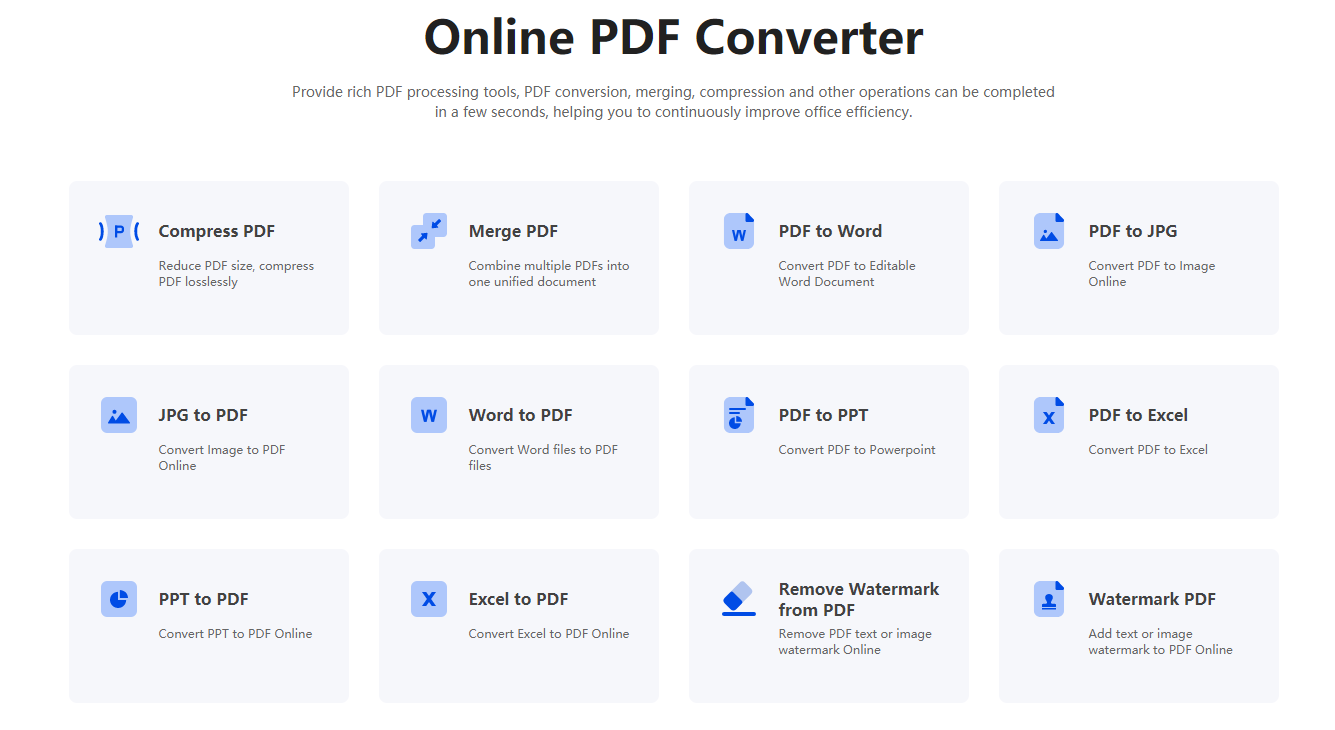
Clique em Adicionar Arquivo, selecione o arquivo que deseja converter e adicione-o
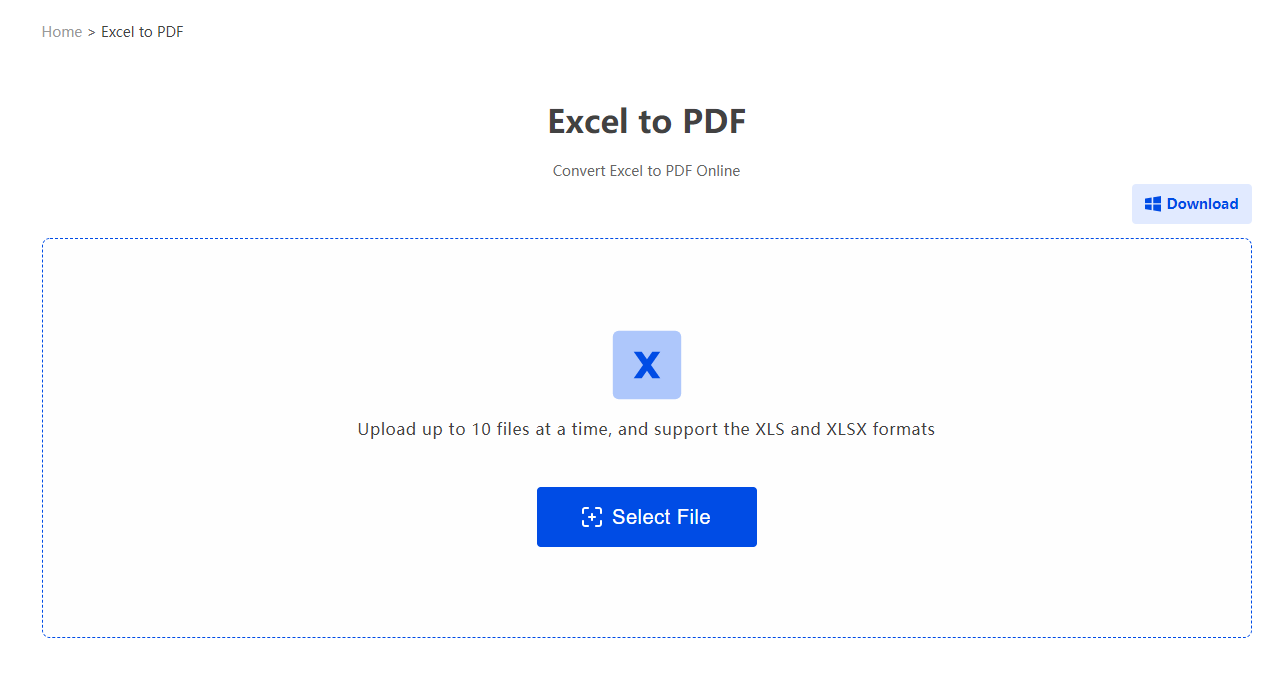
Após adicionar arquivos, selecione o tipo de marca d'água que deseja adicionar. Você pode adicionar marca d'água de texto ou marca d'água de imagem aqui. Depois de selecionar, clique em Processar Agora para concluir.
Como adicionar marca d'água a um PDF? O acima introduziu o método de adicionar marca d'água a um PDF. Ao adicionar marca d'água a um documento PDF, você pode fazê-lo de acordo com o método acima. Não só precisamos conhecer o método de adicionar marca d'água, mas também conhecer o método de remover marca d'água, para que você possa usá-lo de forma flexível e facilmente completar a operação de remoção de marca d'água de PDF usando o PDFasset. Venha para o PDFasset para praticar!

















 Preços
Preços

 1907
1907












